Функция создания отчетов, используемая вместе с сопоставлением данных, позволяет сопоставлять данные отчета с полотном для создания визуального представления статуса модели и хода ее разработки. Эти сведения облегчают отслеживание проектов в течение их жизненного цикла. Пользователь может создавать отчеты по данным модели на основе шаблонов, предоставляемых в клиенте. Функция отчетов доступна в диалоговом окне "Сопоставление данных".
Доступность версии
Эта функция доступна в определенных редакциях Autodesk Vault. Информацию о поддержке этой функции в определенной редакции можно найти в таблице ниже.
| 2012 | 2013 | 2014 | |
|---|---|---|---|
| Autodesk Vault Basic |

|
||
| Autodesk Vault Workgroup |

|

|

|
| Autodesk Vault Collaboration |

|

|

|
| Autodesk Vault Professional |

|

|

|
Шаблоны отчетов
Autodesk Vault Client содержит шаблоны отчетов. Эти шаблоны содержат палитру цветов диаграммы, но не указывают соответствия между цветами и элементами диаграммы. При использовании функции сопоставления данных можно указать цвета элементов диаграммы. Цветовое кодирование элементов позволяет наглядно представить данные модели и повторно использовать их.
Пользователь может настроить стандартное сопоставление цветов в диалоговом окне Назначение цвета клиента Autodesk Vault. Откройте данное диалоговое окно с помощью команд "Сервис" ► "Управление" ► "Параметры хранилища". Перейдите на вкладку "Типы поведения" и нажмите кнопку "Определить" в разделе "Управление отчетами".
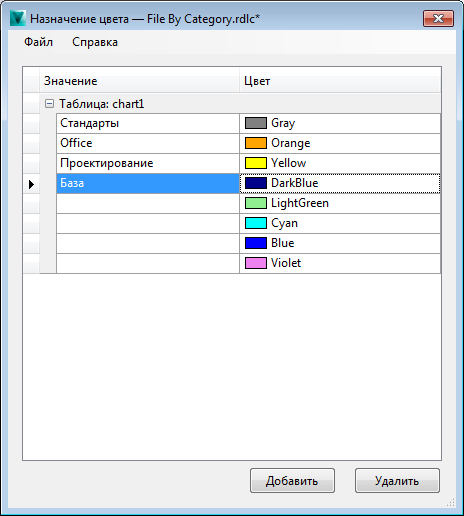
Диаграммы отчетов
Функция создания отчетов может отображать данные в четырех диаграммах:
- Круговая диаграмма
- Кольцевая диаграмма
- Гистограмма
- Гистограмма с накоплением
Создание отчета по сопоставленным данным
- Включите элемент управления отчетом. Для этого щелкните команду "Сопоставить данные" на ленте Autodesk Vault.
Отобразится диалоговое окно "Сопоставить данные отчета".
- В диалоговом окне "Сопоставить данные отчета" выберите шаблон отчета из раскрывающегося списка или откройте новый шаблон из локальной папки или из хранилища.
- Щелкните значок "Создать отчет".
Отображается индикатор выполнения, показывающий статус отчета. В зависимости от размера модели этот процесс может занять несколько минут. Пользователь может продолжать работу при создании отчета.
После создания отчета в элементе управления сопоставлением данных отображается диаграмма отчета.
- Щелкните значок "Просмотреть полный отчет", чтобы отобразить полный отчет.
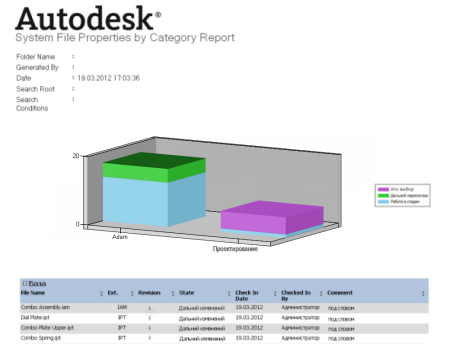
Связанные темы